Vill du lära dig hur du konfigurerar APC SMTP-anmälan? I den här självstudien ska vi visa dig hur du konfigurerar APC UPS för att skicka aviseringsvarningar via e-post med hjälp av nätverkshanteringskortet för en APC UPS.
Denna handledning testades på APC UPS modell SRT6KXLI också känner som Smart-UPS SRT 6000.
Denna handledning testades på APC UPS modell AP9631 också vet som RT6000.
Copyright © 2018-2021 av Techexpert.tips.
Alla rättigheter reserverade. Ingen del av denna publikation får reproduceras, distribueras eller överföras i någon form eller på något sätt utan föregående skriftligt tillstånd från utgivaren.
Utrustning lista
Här kan du hitta listan över utrustning som används för att skapa denna tutorial.
Denna länk kommer också att visa programvaran lista som används för att skapa denna tutorial.
APC UPS Spellista:
På den här sidan erbjuder vi snabb tillgång till en lista med videoklipp relaterade till APC UPS.
Glöm inte att prenumerera på vår youtube-kanal som heter FKIT.
APC UPS - Relaterad handledning:
På den här sidan erbjuder vi snabb tillgång till en lista med självstudiekurser relaterade till APC UPS.
Handledning APC UPS - Konfigurera e-postmeddelanden
Först måste vi komma åt APC UPS webbgränssnitt.
Öppna din webbläsare och ange IP-adressen för APC UPS.
På inloggningsskärmen använder du standardanvändarnamnet och standardlösenordet.
• Standard användarnamn: apc
• Standardlösenord: apc

Efter en lyckad inloggning skickas du till APC UPS Dashboard.
På webbgränssnittet kommer du åt konfigurationsmenyn och väljer följande alternativ:
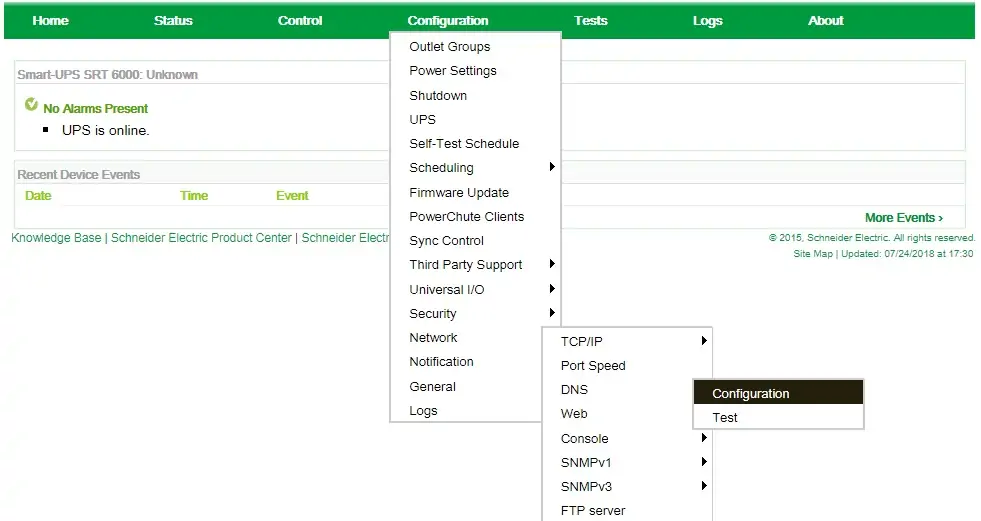
Konfigurera önskad DNS-information ett klick på knappen Verkställ.
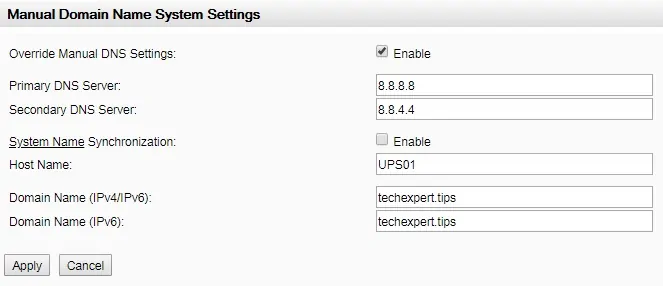
I vårt exempel får UPS-programmet värdnamnet UPS0.
I vårt exempel konfigurerades UPS:en för att använda följande DNS-servrar 8.8.8.8 och 8.8.4.4.
I vårt exempel konfigurerades UPS:en för att använda DNS-domänen: techexpert.tips
Nu måste du ställa in e-postservern som ansvarar för att skicka UPS-meddelandena
För att konfigurera SMTP-servern måste du komma åt alternativet för följande meny:
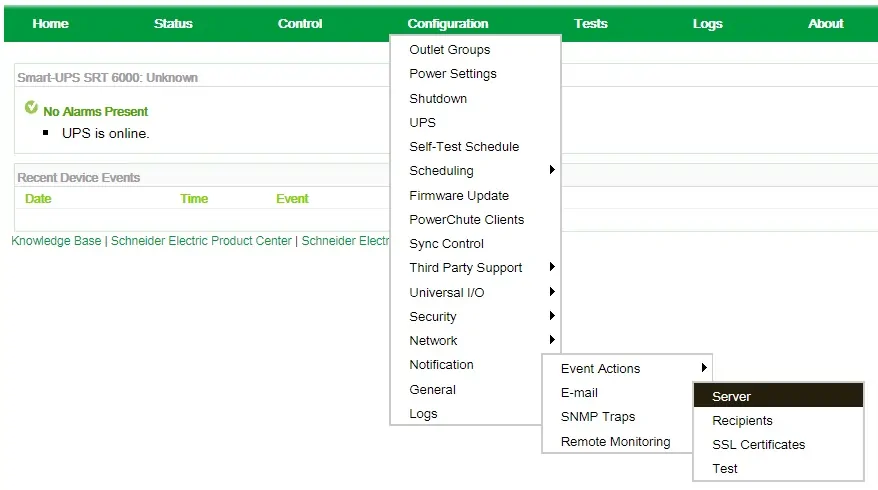
Nu måste du ställa in den konfiguration som krävs för att ansluta till din SMTP-server.
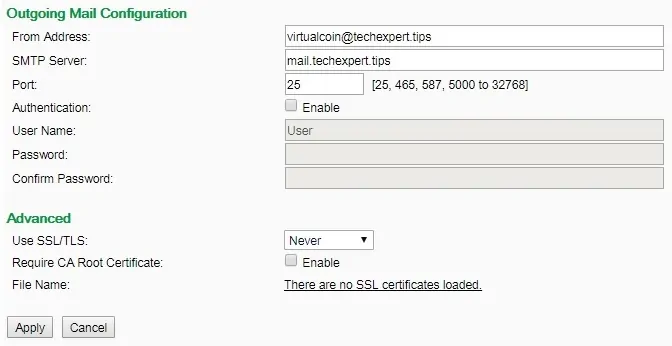
På webbgränssnittet kommer du åt konfigurationsmenyn och väljer följande alternativ:
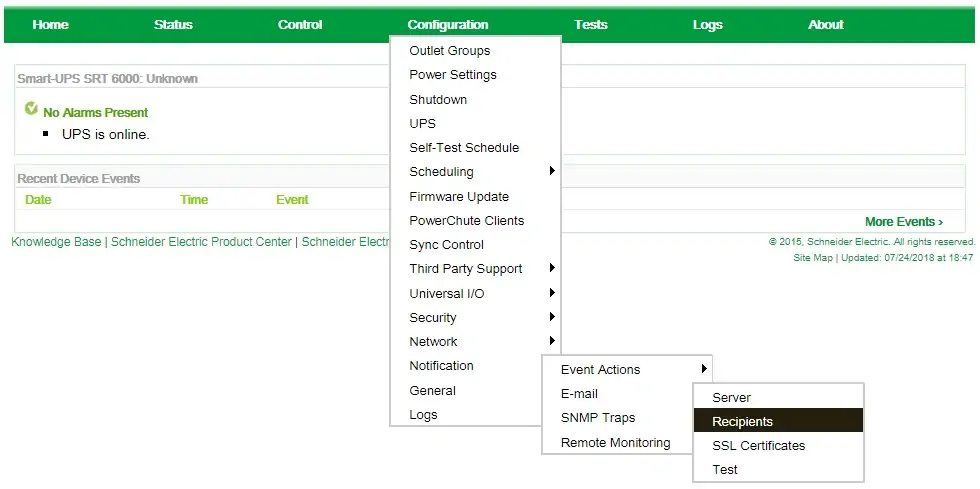
Nu måste du konfigurera listan över mottagare som ska få e-postaviseringarna.
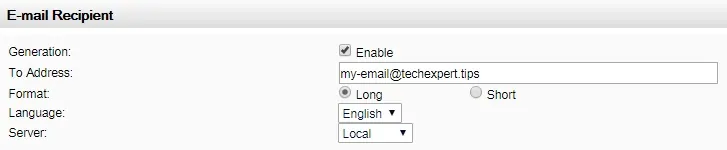
På webbgränssnittet kommer du åt konfigurationsmenyn och väljer följande alternativ:
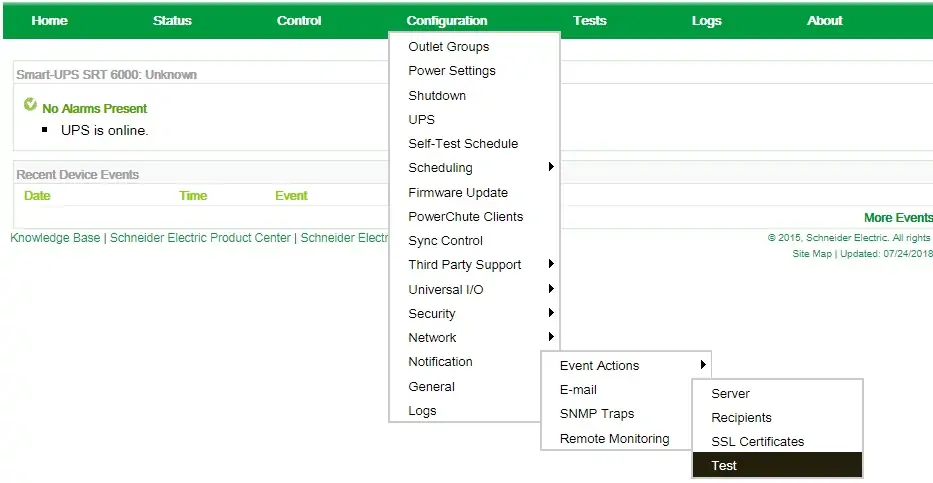
Välj det e-postkonto som ska få ett test e-post och klicka på knappen Ansök.
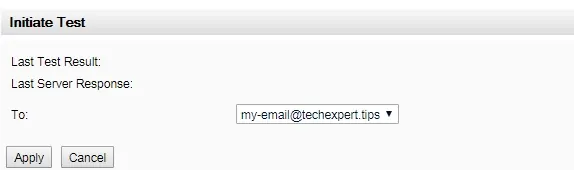
På webbgränssnittet kommer du åt konfigurationsmenyn och väljer följande alternativ:
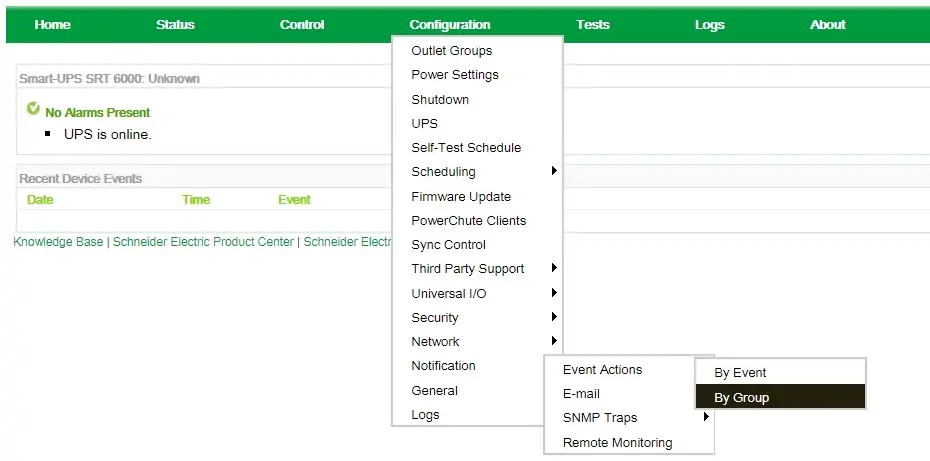
Välj varje grupp av händelser som ska generera en e-postavisering och klicka på knappen Ansök.
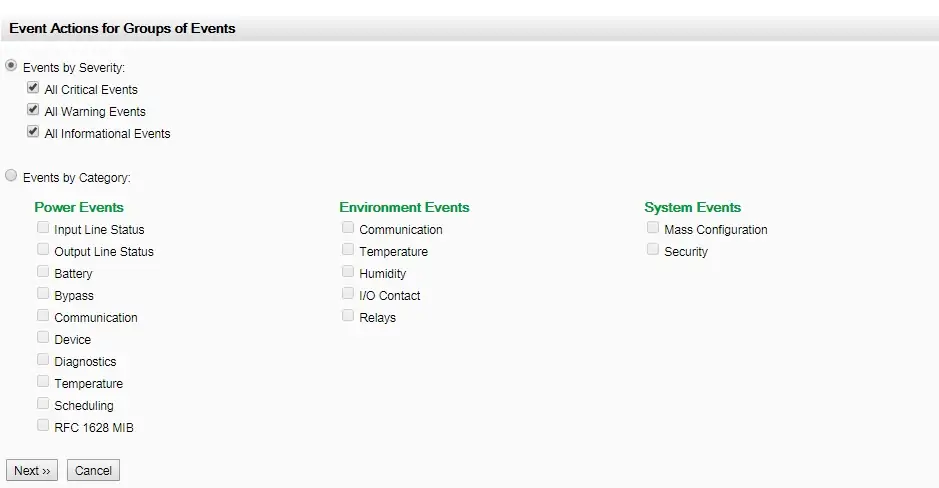
Grattis, du har konfigurerat APC UPS e-post anmälan.
